SimpleSYN Mobile
Kategorie: Kauf, Version 6.x, Version 2.x / 3.x
Die Bestellabwicklung erfolgt durch unseren Vertriebspartner Digistore24 GmbH, St.-Godehard-Straße 32, 31139 Hildesheim, Deutschland. Wenn Sie Fragen rund um Ihre Bestellung bei Digistore24 GmbH haben, dann klicken Sie hier.
Kategorie: Fehlerbehebung, Version 2.x / 3.x
Bitte führen Sie zunächst einen Neustart beider Geräte (Windows-PC und Smartphone) durch.
Hinweis: Für die Synchronisation ist eine aktive Internetverbindung erforderlich. Alle beteiligten Geräte müssen zur Synchronisation gleichzeitig eingeschaltet sein.
Prüfen Sie anschließend folgende Punkte:
Synchronisationsart
Die Daten können auf dem mobilen Gerät entweder:
- manuell synchronisiert werden oder
- automatisch per Push abgeglichen werden.
Wichtig:
Die Push-Synchronisation erfolgt sofort nur bei neuen Einträgen. Änderungen oder Löschungen können mit einer Verzögerung von bis zu 15 Minuten synchronisiert werden. Das automatische Aktualisierungsintervall hängt vom Hersteller und System des Geräts ab.
Kontrollieren Sie, ob Sie für das SimpleSYN Mobile Konto auf Ihrem Gerät Push akktiviert haben.
Push-Synchronisation unter iOS aktivieren
So stellen Sie sicher, dass Push für das SimpleSYN Mobile-Konto aktiviert ist:
- Öffnen Sie die Einstellungen Ihres iOS-Geräts.
- iOS Version 12 und 13: Tippen sie auf „Passwörter & Accounts“
iOS / iPadOS Version 14, 15, 16, 17: Tippen sie auf „Mail“, „Kontakte“, „Kalender“ oder „Notizen“ und anschließend auf „Accounts“.
iOS / iPadOS Version 18, 26: Gehen Sie zu Apps, tippen Sie auf „Mail“, „Kontakte“, „Kalender“ oder „Notizen“ und anschließend auf „Accounts“. - Klicken Sie unten Datenabgleich.
- Aktiviere Sie Push, falls es noch nicht aktiviert ist.
- Stellen Sie sicher, dass für das SimpleSYN Mobile Exchange-Konto Push ausgewählt ist (nicht „Abrufen“ oder „Manuell“).
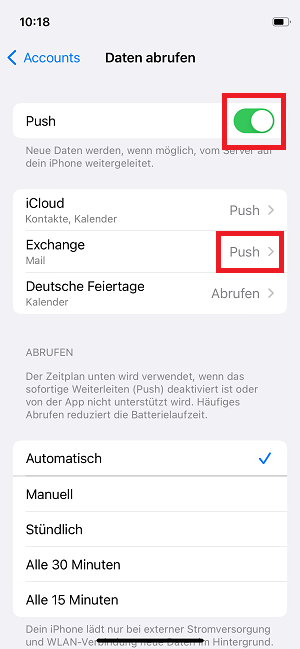
Manueller Datenabgleich unter iOS:
Alternativ können Sie auch einen manuellen Datenabgleich der einzelnen Daten anstoßen. Einen manuellen Abgleich unter Apple iOS können Sie zum Beispiel über die „Nach unten ziehen“ Geste in der jeweiligen App (z.B. Kalender) auslösen.
Beispiel:
Wenn Sie den Kalender unter iOS manuell synchronisieren möchten, öffnen Sie zunächst die „Kalender“-App. Wechseln Sie in die Listenansicht und führen Sie dort die „Nach-unten-Ziehen“-Geste aus. Anschließend erscheint ein drehendes Synchronisationssymbol, das den Start des Datenabgleichs anzeigt.
Push-Synchronisation unter Android aktivieren
Gehen Sie wie folgt vor:
- Öffnen sie die Einstellungen von Ihrem Android Gerät.
- Tippen sie auf „Konten und Sicherung“.
- Tippen sie auf „Konten verwalten“.
- Tippen sie unter „Konten verwalten“ auf ihr angelegtes SimpleSYN Mobile Exchange-Konto (@simplesyn.app).
- Tippen sie auf „Kontoeinstellungen“.
- Tippen sie wieder auf ihr angelegtes SimpleSYN Mobile Exchange-Konto.
- Tippen sie auf „Abrufhäufigkeit“ bzw. „Synchronisierungshäufigkeit“.
- Unter „Abrufhäufigkeit“ bzw. „Synchronisierungshäufigkeit“ können sie den Datenabgleich auf „Push“ umstellen.
Manueller Datenabgleich unter Android:
In den jeweiligen Apps (z. B. Kalender) finden Sie die Option Aktualisieren im Menü.
Je nach System und Hersteller werden manuelle Aktualisierungen unter Android unterschiedlich ausgelöst. Bei detaillierten Fragen, an welcher Stelle bzw. mit welcher Geste sie den manuellen Datenabgleich der einzelnen Daten anstoßen können, wenden sie sich bitte an ihren Hersteller.
Kategorie: Fehlerbehebung, Version 2.x / 3.x
Sie haben wahrscheinlich die neue Hauptversion 3 installiert. Die Versionsnummer wird in der Benutzeroberfläche unter „Information“ angezeigt. Falls Sie die Version 3 installiert haben und bei der Version 2 bleiben möchten, gehen Sie wie folgt vor:
- Version 3 deinstallieren:
Öffnen Sie unter Windows > Einstellungen > Apps > Installierte Apps die Liste der installierten Programme und deinstallieren Sie dort SimpleSYN Mobile Version 3. - Version 2 erneut installieren:
Laden Sie die vorherige Version 2 über folgenden Link herunter und installieren Sie sie:
https://www.simplesyn.net/Media/Default/Downloads/Mobile/2.8.13611/SimpleSYN_Mobile.exe
Danach sollte alles wieder wie gewohnt funktionieren.
Hinweis:
Bei einer Lifetime Lizenz (Einmalzahlung) entstehen Ihnen keine zusätzlichen Kosten pro Monat/Jahr. Die Lizenz berechtigt die zeitlich unbegrenzte Verwendung der lizenzierten Version (z.B. Version 2.0). Minor Updates (z.B. Version 2.0 auf Version 2.0.1 usw.) sind kostenlos. Upgrades auf neue Hauptversionen (z.B. Version 2.x auf Version 3) sind kostenpflichtig, aber selbstverständlich optional. Bei Lizenzen im Abonnement (jährliche Zahlung oder monatliche Zahlung) sind neben Minor Updates auch Upgrades auf neue Hauptversionen inklusive.
Wenn Sie eine Lifetime-Lizenz besitzen, wird eine neue Hauptversion nicht automatisch installiert. Stattdessen erscheint in der Benutzeroberfläche unter „Information“ ein Hinweis, dass eine neue Version verfügbar ist. So informieren wir Kunden mit einer Lifetime-Lizenz darüber, dass eine neue Hauptversion verfügbar ist. Kunden einer Lifetime-Lizenz haben so die Möglichkeit, die neue Hauptversion zu testen und können den Download manuell aus der Benutzeroberfläche starten.
Wenn Sie bei Version 2 bleiben möchten, können Sie den Hinweis auf das Upgrade ausblenden:
- Öffnen Sie den Update-Dialog und klicken Sie auf „Dieses Upgrade nicht mehr anzeigen“, um keine weiteren Hinweise auf Version 3 zu erhalten (siehe Bild).
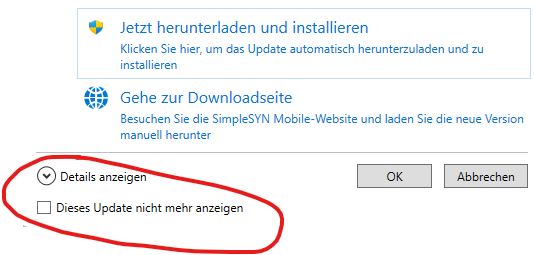
Kategorie: Fehlerbehebung, Version 2.x / 3.x
Bei einer Lifetime-Lizenz werden neue Hauptversionen nicht automatisch installiert. Stattdessen werden sie in der Benutzeroberfläche unter „Information“ angezeigt. So informieren wir Kunden mit einer Lifetime-Lizenz darüber, dass eine neue Hauptversion verfügbar ist. Kunden einer Lifetime-Lizenz haben so die Möglichkeit, die neue Hauptversion zu testen und können den Download manuell aus der Benutzeroberfläche starten.
Sie möchten bei der Version 2 bleiben?
Deinstallieren Sie bitte zuerst die Version 3 unter Windows > Einstellungen > Apps > Installierte Apps.
Anschließend können Sie die Version 2 von der folgenden Seite erneut downloaden und installieren:
https://www.simplesyn.net/Media/Default/Downloads/Mobile/2.8.13611/SimpleSYN_Mobile.exe
Danach sollte alles wieder korrekt funktionieren und die Aktivierung und Synchronisation wiederhergestellt sein.
Wenn Sie bei Version 2 bleiben möchten, können Sie den Hinweis auf das Upgrade ausblenden:
- Öffnen Sie den Update-Dialog und klicken Sie auf „Dieses Upgrade nicht mehr anzeigen“, um keine weiteren Hinweise auf Version 3 zu erhalten (siehe Bild).
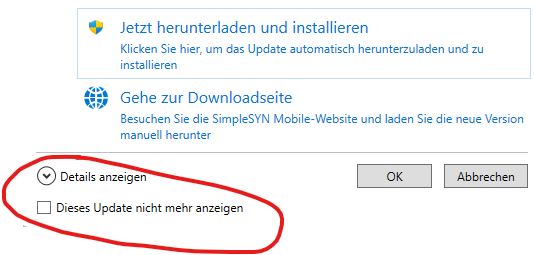
Eine Information zu den Lizenzmodellen:
Bei einer Lifetime Lizenz (Einmalzahlung) entstehen Ihnen keine zusätzlichen Kosten pro Monat/Jahr. Die Lizenz berechtigt die zeitlich unbegrenzte Verwendung der lizenzierten Version (z.B. Version 2.0). Minor Updates (z.B. Version 2.0 auf Version 2.0.1 usw.) sind kostenlos. Upgrades auf neue Hauptversionen (z.B. Version 2.x auf Version 3) sind kostenpflichtig, aber selbstverständlich optional. Bei Lizenzen im Abonnement (jährliche Zahlung oder monatliche Zahlung) sind neben Minor Updates auch Upgrades auf neue Hauptversionen inklusive.
Kategorie: Version 2.x / 3.x
Sie verwenden die „Tasks & Notes App“ auf einem Android-Gerät zum Verwalten Ihrer Notizen und Aufgaben?
Um die „Tasks & Notes App“ für SimpleSYN Mobile zu konfigurieren gehen Sie wie folgt vor:
-
Wenn Sie die „Tasks & Notes App“ das erste Mal starten, dann wählen Sie bei Art der Synchronisation „Exchange ActiveSync“ aus.
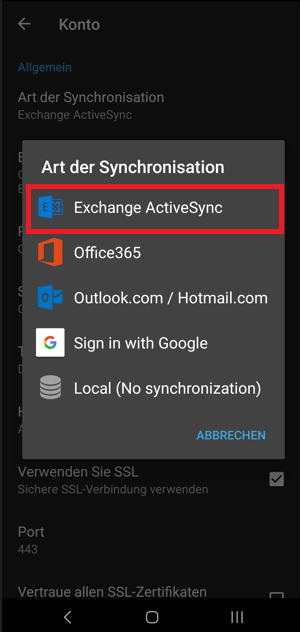
Hinweis: Falls Sie die „Tasks & Notes App“ bereits konfiguriert haben, dann erscheint der erste Dialog nicht. Klicken Sie unten links auf "Einstellungen".
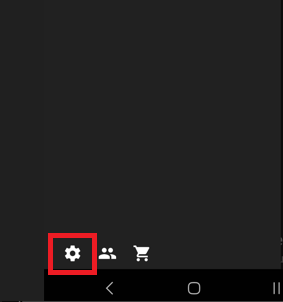
-
Tragen Sie im nächsten Dialog die SimpleSYN Mobile Adresse (@simplesyn.app) und das SimpleSYN Mobile Passwort in die entsprechenden Felder ein.
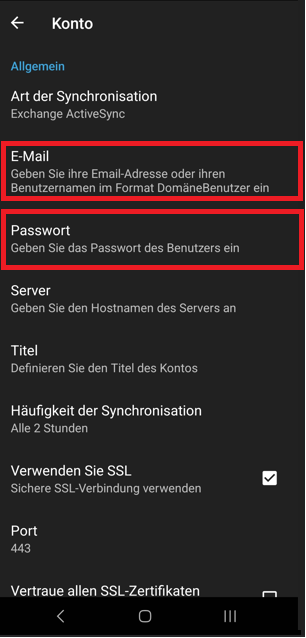
-
Scrollen Sie zum Ende der Seite und klicken auf „Fortsetzen“, um das SimpleSYN Mobile Konto hinzuzufügen.
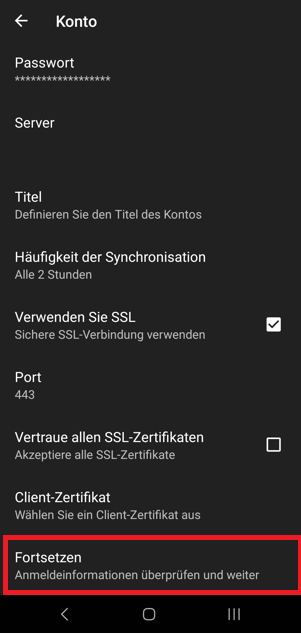
Kategorie: Fehlerbehebung, Version 2.x / 3.x
Starten Sie den Windows-PC neu (nicht „Herunterfahren“ klicken und dann den PC wieder einschalten sondern auf „Neu starten“ klicken).
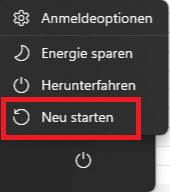
Wenn danach das Verhalten weiterhin auftritt, dann senden Sie uns bitte die Logfiles zu.
SimpleSYN Mobile enthält eine integrierte Funktion zum Senden von Feedback und Diagnosedaten.
- Klicken sie im Hauptfenster auf „Informationen“ und klicken sie auf „Feedback“.
- Im nächsten Dialog können sie Ihr Problem beschreiben und Ihre Nachricht einreichen. Das Kontrollkästchen „Diagnosedaten einbeziehen“ sollte aktiviert werden, damit wir das Problem genau analysieren können
Kategorie: Fehlerbehebung, Version 2.x / 3.x
Ändern Sie in der SimpleSYN Mobile Anwendung auf dem Windows-PC unter „Optionen > erweiterte Optionen“ den Wert für den „http-Port“, z.B. statt „9238“ > „9240“.

Klicken Sie danach auf den Link „Klicken Sie hier, um die Windows Konfiguration zu aktualisieren“, um die geänderte Konfiguration anzupassen (siehe Beispiel unten).

Starten Sie SimpleSYN Mobile neu und legen Sie das SimpleSYN Mobile Konto auf dem Smartphone noch einmal an.
Kategorie: Allgemein, Installation, Version 6.x, Version 2.x / 3.x
Sie benötigen SimpleSYN Standard oder SimpleSYN Business und zusätzlich SimpleSYN Mobile.
Mit SimpleSYN Standard oder Business synchronisieren Sie Outlook zwischen mehreren Windows-PCs.
Wenn Sie noch mobile Geräte (Smartphones, Tablets) synchronisieren möchten, dann benötigen Sie zusätzlich SimpleSYN Mobile.
Mit SimpleSYN Mobile können Sie Outlook auf einem Windows-PC mit bis zu 5 Endgeräten (Smartphones, Tablets) synchronisieren.
Kategorie: Kauf, Version 2.x / 3.x
Mit einer Lizenz können Sie SimpleSYN Mobile auf einem Windows PC aktivieren und bis zu 5 Endgeräte (Smartphones, Tablets) synchronisieren. Möchten Sie SimpleSYN Mobile auf mehreren Windows-PCs verwenden, so benötigen Sie zusätzliche Lizenzen.
Kategorie: Version 2.x / 3.x
Die neue Outlook App wird nicht unterstützt.
Unterstützt werden die folgenden klassischen Outlook®-Versionen:
- Microsoft/Office 365® mit Outlook® (x86/x64)
- Outlook® 2024 (x86/x64)
- Outlook® 2021 (x86/x64)
- Outlook® 2019 (x86/x64)
- Outlook® 2016 (x86/x64)
Kategorie: Funktionsweise, Fehlerbehebung, SimpleSYN Mobile, Version 2.x / 3.x
Das früheste Datum, dass die Google-Kalender-App anzeigen kann, ist der 1.1.1970. Die Termine wurden korrekt synchronisiert, können aber in der App nicht angezeigt werden.
Für Geburtstage empfehlen wir, diese in den Kontakten zu hinterlegen. Dort können auch ältere Termine hinzugefügt werden und die Kalender-App zeigt diese korrekt an.
Kategorie: Installation, Kauf, SimpleSYN Mobile, Version 2.x / 3.x
SimpleSYN Mobile Lizenzen in der Version 2 (Einmalzahlung) sind für die Hauptversion 3 leider nicht gültig.
Lizenzen werden im Abonnement oder als einmalige Zahlung angeboten.
Einmalzahlung:
Bei einer einmaligen Zahlung fallen keine weiteren monatlichen oder jährlichen Kosten an. Die Lizenz berechtigt zur Nutzung der jeweils lizenzierten Hauptversion (z. B. Version 3.0). Minor Updates innerhalb dieser Version (z. B. von 3.0 auf 3.0.1) sind kostenlos enthalten. Ein Upgrade auf eine neue Hauptversion (z. B. von 3.x auf 4) ist kostenpflichtig, aber selbstverständlich optional.
Abonnement:
Bei einer Lizenz im Abonnement sind sowohl alle Minor Updates als auch Upgrades auf neue Hauptversionen inklusive.
Wenn Sie Interesse an der Version 3 haben, dann können Sie die neue Hauptversion gerne 30 Tage kostenlos testen.
Kategorie: Kauf, SimpleSYN Mobile, Version 2.x / 3.x
Lizenzen werden im Abonnement oder als einmalige Zahlung angeboten.
Einmalzahlung:
Bei einer einmaligen Zahlung fallen keine weiteren monatlichen oder jährlichen Kosten an. Die Lizenz berechtigt zur Nutzung der jeweils lizenzierten Hauptversion (z. B. Version 3.0). Minor Updates innerhalb dieser Version (z. B. von 3.0 auf 3.0.1) sind kostenlos enthalten. Ein Upgrade auf eine neue Hauptversion (z. B. von 3.x auf 4) ist kostenpflichtig, aber selbstverständlich optional.
Abonnement:
Bei einer Lizenz im Abonnement sind sowohl alle Minor Updates als auch Upgrades auf neue Hauptversionen inklusive.
Kategorie: Installation, SimpleSYN Mobile, Version 2.x / 3.x
Für SimpleSYN Mobile müssen in der Standardkonfiguration die folgenden ausgehenden und eingehenden Netzwerkverbindungen erlaubt sein:
| DNS | IP-Adressen | Ports | |
|---|---|---|---|
|
Desktop-App ausgehend |
simplesyn.app |
40.114.172.2 |
443 |
|
Desktop-App eingehend (nur für lokalen Computer) |
localhost |
127.0.0.1 |
9238 (Standardport, konfigurierbar) |
|
Endgerät ausgehend |
simplesyn.app |
40.114.172.2 |
443 |
Hinweis: Die verwendeten IP-Adressen können sich unter Umständen ändern.
Kategorie: Installation, Funktionsweise, SimpleSYN Mobile, Version 2.x / 3.x
Auf dem mobilen Gerät benötigen Sie keine zusätzlichen Apps, auch nicht die Outlook-App (wird nicht unterstützt).
Auf Ihrem mobilen Gerät verwenden Sie die integrierten Standard-Apps des jeweiligen Systems:
| Für | Android | Apple iOS / iPadOS |
|---|---|---|
| E-Mails | Gmail-App | Apple Mail App |
| Aufgaben | Gmail-App | Apple Erinnerungen App |
| Termine | Google-Kalender App | Apple Kalender App |
| Kontakte | Google-Kontakte App | Apple Kontakte App |
| Notizen | Android-Geräte verfügen über keine integrierte Standard-App für die Verwaltung von Notizen. Auf Ihrem Android-Gerät müssen Sie daher eine App von einem Drittanbieter verwenden. |
Apple Notizen App |
Kategorie: Kauf, SimpleSYN Mobile, Version 2.x / 3.x
Wenn Sie ein SimpleSYN Mobile Abonnement kündigen möchten, dann klicken Sie hier.
Kategorie: Installation, Version 5.x, Version 6.x, SimpleSYN Mobile, Version 2.x / 3.x
Nein, SimpleSYN unterstützt derzeit keine ARM basierten Geräte (z.B. Windows-RT Geräte, Surface Pro X etc.). SimpleSYN benötigt eine x86 oder x64 Version von Windows 10 oder neuer.
Kategorie: Fehlerbehebung, SimpleSYN Mobile, Version 2.x / 3.x
Wenn Sie das SimpleSYN Mobile Konto auf dem mobilen Gerät einrichten und sich bei der Eingabe der E-Mailadresse oder des Passwortes vertippt haben, kommt es an dieser Stelle bei den alten Android Versionen zu keiner Fehlermeldung, aber die Einstellungen sind unvollständig und eine Synchronisierung kann nicht stattfinden.
Achten sie darauf, dass unter „Server“ eine längere Zeichenfolge aus Zahlen und Buchstaben angezeigt wird, gefolgt von „.simplesyn.app“. Wird unter „Server“ nur „simplesyn.app“ angezeigt, so haben sie sich wahrscheinlich bei der Eingabe der E-Mailadresse oder des Passwortes vertan. Tippen sie in diesem Fall auf den Zurück-Pfeil und überprüfen sie Angaben bei E-Mailadresse und Passwort.
Kategorie: Funktionsweise, SimpleSYN Mobile, Version 2.x / 3.x
Aktivieren sie die Option „Anfängliche Konfigurationsseite anzeigen“ im SimpleSYN Mobile Hauptfenster unter "Optionen", um den Einrichtungsdialog erneut aufzurufen.
Kategorie: Fehlerbehebung, SimpleSYN Mobile, Version 2.x / 3.x
Wenn sie ein Backup ihrer Outlook-Datendateien vornehmen möchten, dann deaktivieren sie die Synchronisation von SimpleSYN Mobile und schließen sie das Hauptfenster. SimpleSYN Mobile greift danach nicht mehr auf die Datendateien zu. Nach dem Backup können sie die Synchronisation wieder aktivieren.
Um die Synchronisation zu deaktivieren, klicken Sie das SimpleSYN Mobile Symbol im Infobereich mit der rechten Maustaste an und wählen im Kontextmenü "Synchronisation deaktivieren" aus.
Kategorie: SimpleSYN Mobile, Version 2.x / 3.x
Auf dem Windows-PC muss im SimpleSYN Mobile Hauptfenster unter „Konfiguration“ die Datendatei ausgewählt sein und hier die „Kontakte“ und der „Kalender“ zur Synchronisation markiert sein.
Auf dem Android Gerät muss der SimpleSYN Mobile Kalender bzw. Kontakte ausgewählt sein und auch in den Konteneinstellungen für das SimpleSYN Mobile Konto der Eintrag „Kontakte synchronisieren“ und „Kalender synchronisieren“ aktiviert sein (siehe Beispiel unten).
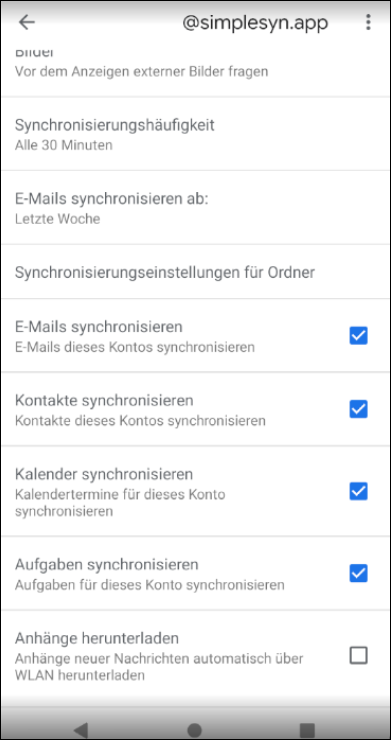
Kategorie: SimpleSYN Mobile, Version 2.x / 3.x
Zur Konfiguration wird ein spezielles SimpleSYN Mobile Konto vom Typ „Exchange ActiveSync“ angelegt.
Dieses Konto verwendet SimpleSYN Mobile zur Synchronisation und in diesem Konto werden alle Daten gespeichert. Bei der ersten Synchronisation werden die Daten von Outlook zum mobilen Gerät synchronisiert. Änderungen, die in diesem Konto nach ersten Synchronisation vorgenommen werden, synchronisiert SimpleSYN Mobile immer beidseitig (bidirektional).
E-Mails, Termine und Kontakte, die vor der ersten Synchronisation auf dem mobilen Gerät gespeichert wurden, sich also nicht im SimpleSYN Konto befinden, werden nicht nach Outlook synchronisiert, da es sich um unterschiedliche Konten handelt. Möchten Sie auch diese Daten in Zukunft aktuell halten, dann stellen Sie sicher, dass diese Daten vor der ersten Synchronisation auch in Outlook vorhanden sind.
Kategorie: Funktionsweise, SimpleSYN Mobile, Version 2.x / 3.x
Ihre persönlichen Outlook-Daten werden nicht in der Cloud zwischengespeichert. Zur Synchronisation muss Ihr Windows-PC und Ihr Endgerät gleichzeitig eingeschaltet sein und SimpleSYN Mobile muss auf dem Windows-PC ausgeführt werden.
Kategorie: SimpleSYN Mobile, Version 2.x / 3.x
Wenn Sie mehrere Outlook-Datendateien abgleichen möchten, dann legen Sie für jede Outlook-Datendatei ein eigenes Benutzerkonto an. Mehrere Benutzerkonten sind auch dafür geeignet, wenn Sie unterschiedliche mobile Geräte (z.B. iPhone und iPad) mit getrennten Einstellungen synchronisieren möchten.
Die Benutzerkonten können Sie individuell verwalten und pro Benutzer auswählen, welche Ordner synchronisiert werden sollen. Somit ist es möglich, z.B. am iPhone nur den Outlook Kalender zu synchronisieren und am iPad noch zusätzlich die Kontakte abzugleichen.
Kategorie: Funktionsweise, SimpleSYN Mobile, Version 2.x / 3.x
Mit SimpleSYN Mobile können Sie nicht nur Ihre E-Mails, Kontakte und den Kalender mit dem Smartphone synchronisieren, sondern auch die Notizen und Aufgaben abgleichen.
Android-Geräte verfügen allerdings über keine integrierte Standard-App für die Verwaltung von Notizen. Auf Ihrem Android-Gerät müssen sie daher eine App von einem Drittanbieter verwenden, wie z.B. "Tasks & Notes for MS Exchange" (https://play.google.com/store/apps/details?id=org.myklos.inote&hl=de). Für die Aufgaben können Sie die aktuelle Gmail-App verwenden.
Auf Ihren iOS Gerät benötigen sie keine zusätzliche App und sie können die integrierten Aufgaben- und Notizen-Apps verwenden.